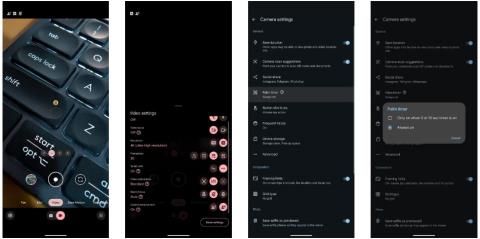Με κάθε νέα έκδοση Pixel, η Google προσθέτει νέες λειτουργίες που δεν θα βρείτε σε κανένα άλλο τηλέφωνο. Το Pixel 8 και το Pixel 8 Pro δεν διαφέρουν και μπορεί να μην παρατηρήσετε αμέσως μερικές από τις καλύτερες λειτουργίες τους. Είτε είστε νέοι στο να αποκτήσετε ένα Pixel 8 είτε δεν έχετε εξερευνήσει ακόμη πλήρως το Pixel 8 σας, ακολουθούν ορισμένες λιγότερο γνωστές λειτουργίες που πρέπει να εκμεταλλευτείτε στη συσκευή σήμερα.
1. Βοηθός φωνητικής εισαγωγής
Όλα τα τηλέφωνα Android έχουν φωνητική είσοδο. Ωστόσο, λαμβάνετε τη φωνητική πληκτρολόγηση Βοηθού στο Google Pixel 8 (και σε παλαιότερα μοντέλα Pixel). Αυτή η δυνατότητα ενισχύει την παραδοσιακή μέθοδο ομιλίας σε κείμενο κάνοντας όλη την επεξεργασία στη συσκευή. Το Pixel σας δεν χρειάζεται ενεργή σύνδεση στο Διαδίκτυο για να μετατρέψει αυτό που λέτε σε κείμενο.
Το αποτέλεσμα είναι σχεδόν σε πραγματικό χρόνο μετατροπή ομιλίας σε κείμενο, βελτιώνοντας δραματικά την εμπειρία φωνητικής πληκτρολόγησης. Επιπλέον, η λειτουργία Assistant Voice Typing είναι αρκετά έξυπνη ώστε να εισάγει αυτόματα σημεία στίξης και να επισημαίνει τυχόν γραμματικά λάθη στις προτάσεις σας.
Το ακόμα καλύτερο είναι ότι η λειτουργία Assistant Voice Typing μπορεί να αναγνωρίσει εντολές όπως "αποστολή", "αναίρεση" και "διαγραφή", ώστε να μπορείτε να στέλνετε (ή να διαγράφετε) μηνύματα που πληκτρολογήσατε μέσω της φωνής σας χωρίς να χρειάζεται να σηκώσετε το δάχτυλό σας.
Ενεργοποιήστε αυτήν τη λειτουργία μεταβαίνοντας στις Ρυθμίσεις > Σύστημα > Πληκτρολόγιο > Πληκτρολόγιο οθόνης > Gboard > Φωνητική πληκτρολόγηση . Μόλις ενεργοποιηθεί, μπορείτε να πατήσετε το κουμπί του μικροφώνου στη γραμμή εργαλείων του Gboard για να χρησιμοποιήσετε τη φωνητική πληκτρολόγηση. Επειδή αυτή η δυνατότητα είναι μέρος του Gboard, δεν μπορείτε να χρησιμοποιήσετε τη φωνητική πληκτρολόγηση με άλλα πληκτρολόγια τρίτου μέρους.

Φωνητική είσοδος στο Pixel 8
Το μειονέκτημα της δυνατότητας Assistant Voice Typing είναι ότι δεν λειτουργεί με όλες τις γλώσσες. Προς το παρόν, υποστηρίζει Αγγλικά, Γαλλικά, Γερμανικά, Ιταλικά, Γερμανικά, Ιαπωνικά και Ισπανικά. Στο Pixel 8, η φωνητική πληκτρολόγηση είναι ακόμη πιο γρήγορη από ό,τι σε προηγούμενα μοντέλα Pixel. Επιπλέον, αυτή η δυνατότητα μπορεί να κατανοήσει πολλές γλώσσες ταυτόχρονα, επιτρέποντάς σας να κάνετε εναλλαγή μεταξύ τους απρόσκοπτα.
Εάν για κάποιο λόγο δεν σας αρέσει η λειτουργία Βοηθός Φωνητική πληκτρολόγηση, ελέγξτε μερικές από τις άλλες εφαρμογές υπαγόρευσης για συσκευές Android .
2. Προηγμένο ξεκλείδωμα προσώπου
Τα περισσότερα τηλέφωνα Android σήμερα διαθέτουν λειτουργία ξεκλειδώματος προσώπου. Ωστόσο, αυτό περιορίζεται σε μεγάλο βαθμό στο ξεκλείδωμα του τηλεφώνου. Αλλά τα Pixel 8 και 8 Pro προσφέρουν μια πολύ ανώτερη εμπειρία. Η Google ισχυρίζεται ότι το ξεκλείδωμα προσώπου του Pixel 8 είναι αρκετά ασφαλές για την «υψηλότερη κατηγορία βιομετρικών στοιχείων Android». Η εταιρεία το πέτυχε χρησιμοποιώντας νέους αλγόριθμους AI και Machine Learning .
Έτσι, μπορείτε να χρησιμοποιήσετε το Face Unlock στο Pixel 8 για να εξουσιοδοτήσετε πληρωμές, να αποκτήσετε πρόσβαση στον διαχειριστή κωδικών πρόσβασης κ.λπ. Οπουδήποτε θέλετε να επαληθεύσετε την ταυτότητά σας, μπορείτε. Χρησιμοποιήστε το Face Unlock αντί για τη σάρωση δακτυλικών αποτυπωμάτων. Και επειδή το Face Unlock ενεργοποιείται αυτόματα, ο έλεγχος ταυτότητας είναι απρόσκοπτος.
Εάν κάνετε εναλλαγή από ένα iPhone, δεν θα θεωρήσετε ότι αυτή η βελτίωση είναι μεγάλη υπόθεση. Αλλά αν κάνετε εναλλαγή από άλλη συσκευή Android, θα συνειδητοποιήσετε πόσο πιο βολικό κάνει το ξεκλείδωμα προσώπου του Pixel 8 τη σύνδεση σε εφαρμογές ή την εξουσιοδότηση πληρωμών. Μεταβείτε στις Ρυθμίσεις > Ασφάλεια και απόρρητο > Ξεκλείδωμα συσκευής > Δακτυλικό αποτύπωμα και ξεκλείδωμα προσώπου με δακτυλικό αποτύπωμα και πρόσωπο για να ρυθμίσετε αυτήν τη λειτουργία στο Pixel 8 σας.

Ξεκλειδώστε τη συσκευή στο Google Pixel 8
3. Προσαρμόστε την οθόνη κλειδώματος
Μπορείτε να προσαρμόσετε την οθόνη κλειδώματος του Pixel 8 με διαφορετική ταπετσαρία από την αρχική οθόνη, να επιλέξετε ένα από τα πολλά θέματα ρολογιού, να αλλάξετε το χρώμα και το μέγεθος και να προσαρμόσετε τις συντομεύσεις αριστερά/δεξιά.
Η προσαρμογή της οθόνης κλειδώματος του Android 14 δεν περιορίζεται στα τηλέφωνα Pixel, αλλά πραγματικά λάμπει στα Pixel 8 και Pixel 8 Pro επειδή λειτουργεί ακριβώς όπως σχεδίαζε η Google. Για πρόσβαση σε αυτές τις επιλογές, πατήστε παρατεταμένα στην οθόνη κλειδώματος ή μεταβείτε στις Ρυθμίσεις > Ταπετσαρία και στυλ και μεταβείτε στην καρτέλα Οθόνη κλειδώματος .

Προσαρμόστε την οθόνη κλειδώματος στο Google Pixel 8
Προσαρμόζοντας την οθόνη κλειδώματος του Pixel 8, μπορείτε να του δώσετε μια προσωπική εμφάνιση που θα σας βοηθήσει να κάνετε το τηλέφωνό σας να ξεχωρίζει. Ενώ η εφαρμογή της Google είναι εντυπωσιακή, οι επιλογές προσαρμογής της οθόνης κλειδώματος στο iPhone είναι πολύ πιο ευέλικτες. Εκεί μπορείτε να προσθέσετε γραφικά στοιχεία στην οθόνη κλειδώματος, κάτι που δεν είναι δυνατό στο Android χωρίς μια εφαρμογή τρίτου μέρους.
4. Προσαρμοσμένες ταπετσαρίες τεχνητής νοημοσύνης
Η Google αξιοποιεί τη δύναμη του Generative AI στο Pixel και το Pixel 8 για να σας επιτρέψει να δημιουργήσετε τις δικές σας μοναδικές ταπετσαρίες. Η διαδικασία είναι σχετικά απλή, αν και περιορίζεστε σε μερικά προκαθορισμένα θέματα για να βασίσετε την ταπετσαρία σας. Για να δοκιμάσετε αυτήν τη δυνατότητα:
- Πατήστε παρατεταμένα μια κενή περιοχή στην αρχική οθόνη του Pixel και επιλέξτε Ταπετσαρία και στυλ .
- Κάντε κλικ στην επιλογή Περισσότερες ταπετσαρίες στο κάτω μέρος και επιλέξτε ταπετσαρία AI στην ενότητα Δημιουργία ταπετσαρίας .
- Επιλέξτε το επιθυμητό θέμα ταπετσαρίας από τις διαθέσιμες επιλογές.
- Πατήστε και επιλέξτε από τις διαθέσιμες προκαθορισμένες λέξεις-κλειδιά.
- Κάντε κλικ στην επιλογή Δημιουργία ταπετσαρίας για να δημιουργήσετε μια ταπετσαρία βασισμένη σε τεχνητή νοημοσύνη. Αυτό θα διαρκέσει μερικά δευτερόλεπτα.
- Πιθανότατα έχετε πολλές δημιουργίες, οπότε σύρετε προς τα αριστερά για να τις δείτε όλες. Κάντε κλικ στο σημάδι επιλογής στην επάνω δεξιά γωνία για να επιλέξετε ένα και να προχωρήσετε στη ρύθμιση του ως ταπετσαρία.

Δημιουργήστε ταπετσαρίες AI στο Google Pixel 8
5. Λειτουργία κάμερας με AI
Τα τηλέφωνα Pixel της Google είναι γνωστά για τις υπέροχες κάμερές τους και το Pixel 8 δεν αποτελεί εξαίρεση. Το πιο σημαντικό, το τηλέφωνο είναι εξοπλισμένο με μια σειρά από λειτουργίες κάμερας που τροφοδοτούνται με AI για περαιτέρω βελτίωση της εμπειρίας καταγραφής αναμνήσεων.
Με το Best Take, μπορείτε να τραβήξετε πολλές ομαδικές φωτογραφίες και, στη συνέχεια, να ανταλλάξετε πρόσωπα για να βεβαιωθείτε ότι όλοι φαίνονται καλύτερα. Ομοίως, το Magic Editor σάς επιτρέπει να χρησιμοποιήσετε τη δύναμη του Generative AI για να ρετουσάρετε τη φωτογραφία σας μετά τη λήψη της. Επιπλέον, το Magic Eraser, το οποίο παρουσιάστηκε για πρώτη φορά στο Pixel 6, μπορεί τώρα να μειώσει τον ανεπιθύμητο θόρυβο του περιβάλλοντος στα εγγεγραμμένα βίντεό σας.

Magic Editor στο Google Pixel 8
Ωστόσο, δεν είναι μόνο αυτό. Τον Δεκέμβριο του 2023, η Google παρουσίασε το Video Boost στους χρήστες του Pixel 8 Pro, βελτιώνοντας περαιτέρω την εγγραφή βίντεο με ανώτερο χρώμα, φωτισμό και σταθερότητα.
6. Σύρετε και αποθέστε περιεχόμενο μεταξύ των εφαρμογών
Το Android 14 εισήγαγε εγγενώς τη δυνατότητα μεταφοράς και απόθεσης περιεχομένου μεταξύ των εφαρμογών. Περιορίζεστε σε κείμενο και εικόνες, αλλά η δυνατότητα λειτουργεί καλά, ειδικά αν ελέγχετε συχνά έγγραφα και μηνύματα ηλεκτρονικού ταχυδρομείου στο τηλέφωνό σας.
Απλώς πατήστε και κρατήστε πατημένο το επισημασμένο κείμενο (ή εικόνα) μέχρι να μπορεί να μετακινηθεί. Στη συνέχεια, χρησιμοποιήστε το άλλο σας χέρι για να ανοίξετε την εφαρμογή όπου θέλετε να ρίξετε περιεχόμενο. Βεβαιωθείτε ότι το πλαίσιο κειμένου έχει εστίαση στη νέα εφαρμογή και αποθέστε το επιλεγμένο στοιχείο.
Λάβετε υπόψη ότι αυτή η δυνατότητα είναι λίγο περίπλοκη στην τρέχουσα κατάστασή της. Μπορεί να μην λειτουργεί σε όλες τις εφαρμογές και η μεταφορά και η απόθεση εικόνων δεν λειτουργεί πάντα.
7. Εύχρηστες χειρονομίες
Η Google προσφέρει έναν τόνο χειρονομιών στη σειρά Pixel 8, οι οποίες μπορούν να σας βοηθήσουν να ενεργοποιήσετε γρήγορα ορισμένες καθημερινές ενέργειες. Για παράδειγμα, μπορείτε να κάνετε εναλλαγή μεταξύ της μπροστινής και της πίσω κάμερας στην εφαρμογή Pixel Camera περιστρέφοντας το τηλέφωνό σας δύο φορές.
Ομοίως, μπορείτε να ανοίξετε την εφαρμογή Κάμερα πατώντας δύο φορές το κουμπί λειτουργίας. Το καλύτερο μέρος είναι ότι αυτή η συντόμευση λειτουργεί οπουδήποτε στο λειτουργικό σύστημα, ακόμα και όταν παίζετε παιχνίδια ή χρησιμοποιείτε εφαρμογές.

Όλες οι χειρονομίες είναι διαθέσιμες στο Google Pixel 8
Μπορείτε να βρείτε όλες τις εύχρηστες κινήσεις που είναι διαθέσιμες στο Pixel 8 στις Ρυθμίσεις > Σύστημα > Χειρονομίες . Αυτή είναι μια από τις καλύτερες δυνατότητες του Pixel 8 που πρέπει να ενεργοποιήσετε.
Η σειρά Pixel 8 της Google μπορεί να μην ξεπερνά τον ανταγωνισμό χάρη στις ακατέργαστες προδιαγραφές της, αλλά το τηλέφωνο ξεχωρίζει με τα εντυπωσιακά χαρακτηριστικά του με τεχνητή νοημοσύνη. Όλα μαζί επιτρέπουν στα Pixel 8 και Pixel 8 Pro να προσφέρουν μια εμπειρία που δεν μπορούν να ταιριάξουν άλλα τηλέφωνα Android, παρά το ότι διαθέτουν ανώτερο υλικό. Όπως είδαμε, αξίζει τον κόπο να αφιερώσετε χρόνο για να εξερευνήσετε τις πολλές λειτουργίες αυτού του νέου τηλεφώνου.